যদি আপনার পিসি হঠাৎ করে ধীরে ধীরে চলে, আপনি টাস্ক ম্যানেজারে প্রক্রিয়াগুলি পরীক্ষা করবেন, তবে কখনও কখনও আপনি Windows 10-এ উচ্চ ডিস্ক ব্যবহার ব্যবহার করে TiWorker.exe-এ হোঁচট খেতে পারেন। Windows 8, 8.1, 10-এ। এখন, এই পোস্টটি ধাপে ধাপে TiWorker.exe (উইন্ডোজ মডিউল ইন্সটলার ওয়ার্কার) ডিস্কের ত্রুটি ঠিক করার উপর ফোকাস করবে।
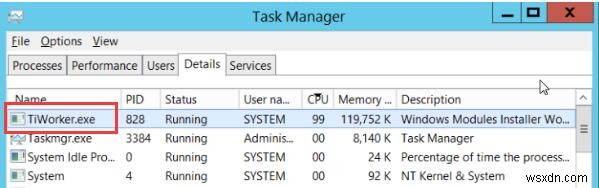
TiWoker.exe কি?
Windows Module Installer Worker নামেও নামকরণ করা হয়েছে, TiWorker.exe হল একটি উইন্ডোজ সিস্টেম প্রক্রিয়া যা উইন্ডোজ আপডেট এবং উইন্ডোজ আপডেট কম্পোনেন্ট পরিচালনা করার জন্য ডিজাইন করা হয়েছে। একবার আপনি আপনার পিসি চালু করলে, TiWorker.exe ব্যাকগ্রাউন্ডে স্বয়ংক্রিয়ভাবে চলবে। বিশেষ করে, যখন উইন্ডোজ আপডেট বা আনইনস্টল করে, তখন এটি আপনার পিসিতে ডিস্ক এবং সিপিইউ রিসোর্সের মতো অনেক সংস্থান দখল করতে পারে, যার ফলে সিস্টেম ক্র্যাশ বা প্রোগ্রাম স্লোডাউন হয়ে যায়।
সম্পর্কিত: Mom.exe কি?
Windows 10-এ Tiworker.exe হাই ডিস্কের ব্যবহার কীভাবে ঠিক করবেন?
ঠিক যেমন উপরে উল্লিখিত হয়েছে, TiWorker.exe মূলত উইন্ডোজ আপডেট সম্পর্কে উদ্বিগ্ন। সুতরাং, উইন্ডোজ আপডেট পরিষেবার মতো উইন্ডোজ আপডেট সম্পর্কিত সমস্যাগুলি সমাধান করার জন্য আপনার অনেক প্রয়োজন। এছাড়াও, আপনাকে অন্যান্য সমস্যা বা হুমকির জন্য আপনার পিসি স্ক্যান করতে হবে যা এই Windows Module Installer Worker পরিষেবাটিকে অনেক ডিস্ক নিতে পারে৷
সমাধান:
- 1:উইন্ডোজ আপডেট পরিষেবা পুনরায় চালু করুন
- 2:উইন্ডোজ আপডেটের জন্য চেক করুন
- 3:উইন্ডোজ আপডেট ট্রাবলশুটার চালান
- 4:উইন্ডোজ আপডেট ডিরেক্টরি মুছুন
- 5:SFC এবং DISM চালান
- 6:ডিভাইস ড্রাইভার আপডেট করুন
সমাধান 1:উইন্ডোজ আপডেট পরিষেবা পুনরায় চালু করুন
প্রথমত, আপনি নিশ্চিত করতে পারেন যে আপনার পিসিতে উইন্ডোজ আপডেট পরিষেবা ভালভাবে চলছে। যদি এই পরিষেবা সেটিংসটি ভুল হয়ে যায় এবং TiWorker.exe হাই ডিস্কে নিয়ে যায়, তাহলে এটি পুনরায় চালু করা প্রয়োজন৷
1. অনুসন্ধান করুন পরিষেবাগুলি ৷ অনুসন্ধান বাক্সে এবং তারপরে এই প্রোগ্রামে নেভিগেট করতে এন্টার টিপুন।
2. পরিষেবাগুলিতে৷ , Windows আপডেট খুঁজে বের করুন এবং পুনঃসূচনা করতে ডান ক্লিক করুন এটা অথবা আপনি উইন্ডোজ আপডেট পরিষেবার স্টার্টআপ বিকল্পগুলি কনফিগার করতে পারেন৷
৷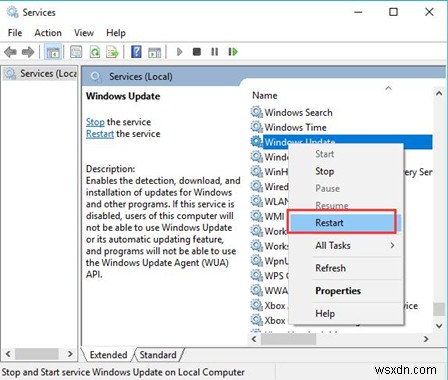
3. পরিষেবাগুলিতে৷ উইন্ডো, ডান ক্লিক করুন উইন্ডোজ আপডেট এর সম্পত্তি খুলতে পরিষেবা .
4. বৈশিষ্ট্য -এ উইন্ডো, সাধারণ এর অধীনে , স্টার্টআপ প্রকার সেট করুন ম্যানুয়াল হিসাবে এবং তারপর প্রয়োগ করুন টিপুন এবং ঠিক আছে পরিবর্তনগুলি সংরক্ষণ করতে৷
৷Windows 10-এ টাস্ক ম্যানেজারে TiWorker.exe এখনও উচ্চ ডিস্ক ব্যবহার করছে কিনা তা পরীক্ষা করুন।
সমাধান 2:উইন্ডোজ আপডেটগুলি পরীক্ষা করুন
৷কখনও কখনও, মাইক্রোসফ্ট দ্বারা প্রকাশিত উইন্ডোজ আপডেটগুলি আপনার পিসিতে সমস্যা এবং বাগগুলিকে ঠিক করে দেবে, তাই আপনি আপডেট করা সিস্টেমটি TiWorker.exe-এ আঘাত করবে কিনা তা দেখতে Windows 10 আপডেট করতে পারেন৷
1. শুরু এ যান৷> সেটিংস> আপডেট এবং নিরাপত্তা .
2. Windows Update-এর অধীনে , আপডেট চেক করার চেষ্টা করুন .

Windows 8, 10-এ উপলব্ধ আপডেটগুলি ইনস্টল করতে অনুসরণ করুন। আপডেট প্যাকেজগুলি ইনস্টল করার পরে, Windows Module Installer Worker উচ্চ ডিস্ক ব্যবহার করবে না।
সমাধান 3:উইন্ডোজ আপডেট ট্রাবলশুটার চালান
এখন যেহেতু এই উচ্চ ডিস্ক সমস্যাটি মূলত উইন্ডোজ আপডেটের সমস্যার কারণে হয়, আপনার উইন্ডোজ আপডেট ম্যানেজারে ত্রুটি আছে কিনা তা পরীক্ষা করা সম্ভব। এখানে উইন্ডোজ আপডেট ট্রাবলশুটার সবসময় আপনার জন্য উইন্ডোজ আপডেট সমস্যা সনাক্ত করতে প্রস্তুত।
1. আপডেট এবং নিরাপত্তা-এ সিস্টেম সেটিংসে, সমস্যা সমাধানের অধীনে , Windows আপডেট খুঁজুন .
2. তারপর উইন্ডোজ আপডেট প্রসারিত করুন ট্রাবলশুটার চালান .
উইন্ডোজ আপডেট ট্রাবলশুটার সমস্যাযুক্ত Windows আপডেটের ফলে TiWorker.exe হাই ডিস্ক সহ আপনার পিসিতে সিস্টেম আপডেটের সমস্যা সমাধান করবে।
সম্পর্কিত: কিভাবে ঠিক করবেন .নেট রানটাইম অপ্টিমাইজেশান পরিষেবা উচ্চ CPU ব্যবহার
সমাধান 4:সফ্টওয়্যার ডিস্ট্রিবিউশন ফোল্ডার মুছুন
যদি সফটওয়্যার ডিস্ট্রিবিউশন নামে ফোল্ডারটি উইন্ডোজ আপডেট প্যাকেজগুলি সংরক্ষণ করে তা দূষিত হয় তবে TiWorker.exe দ্বারা সৃষ্ট একটি উচ্চ ডিস্ক থাকবে। অতএব, দুর্নীতি ঠিক করতে এই ফোল্ডারটি মুছে ফেলা একটি ভাল পছন্দ। এর পরে, বলা হয় যে আপনি উইন্ডোজ 10 রিবুট করার পরে একটি নতুন উইন্ডোজ আপডেট ফোল্ডার স্বয়ংক্রিয়ভাবে তৈরি হবে৷
প্রোগ্রাম বা ফাইল দ্বন্দ্বের ক্ষেত্রে, আপনাকে পরিষেবাগুলিতে অস্থায়ীভাবে উইন্ডোজ আপডেট পরিষেবা বন্ধ করার পরামর্শ দেওয়া হচ্ছে। তারপর আপনি ভুল ফোল্ডার অপসারণ করতে পারেন.
1. ফাইল এক্সপ্লোরার টাইপ করুন৷ অনুসন্ধান বাক্সে এবং তারপরে এন্টার টিপুন এটিতে প্রবেশ করতে।
2. ফাইল এক্সপ্লোরার-এ , C:\Windows\SoftwareDistribution-এ যান এবং ডান ক্লিক করুন সফ্টওয়্যার ডিস্ট্রিবিউশন ফোল্ডার মুছুন এটা।
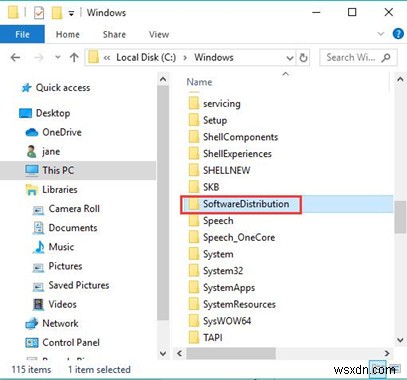
3. তারপর কার্যকর করতে আপনার পিসি রিবুট করুন৷
৷একবার আপনি আপনার কম্পিউটার পুনরায় চালু করলে, এটি স্বয়ংক্রিয়ভাবে একটি নতুন সফ্টওয়্যার ডিস্ট্রিবিউশন ফোল্ডার তৈরি করবে। এবং আপনি লক্ষ্য করতে পারেন যে Windows Module Installer Worker হাই ডিস্ক সরিয়ে দেওয়া হয়েছে৷
৷সমাধান 5:SFC এবং DISM চালান
আসলে, এমবেডেড ট্রাবলশুটার ছাড়াও, আপনি সিস্টেম ফাইল চেকার (এসএফসি) এবং ডিপ্লয়মেন্ট ইমেজ সার্ভিসিং অ্যান্ড ম্যানেজমেন্ট (ডিআইএসএম) এর সম্পূর্ণ ব্যবহার করতে পারেন। সম্ভবত তারা TiWorker.exe প্রক্রিয়া বা Windows 10, 8, ইত্যাদির অন্য কোনো ফাইলের সমস্যা খুঁজে পেতে সাহায্য করতে পারে।
1. ইনপুট কমান্ড প্রম্পট অনুসন্ধান বাক্সে এবং তারপরে প্রশাসক হিসাবে চালাতে ডান ক্লিক করুন৷ .
2. তারপর কমান্ড প্রম্পটে , sfc/scannow টাইপ করুন এবং তারপর এন্টার টিপুন কী।
আপনি আপনার সিস্টেমে আরও উপাদান স্ক্যান করতে DISM চালাতে পারেন।
3. কমান্ড প্রম্পটে, কমান্ড লিখুন DISM/Online/Cleanup-Image/ScanHealth এবং Enter টিপুন ডিআইএসএম চালানোর জন্য।
এইভাবে, TiWorker.exe উচ্চ CPU ব্যবহার আপনার কারো জন্যও ঠিক করা হবে।
সমাধান 6:ডিভাইস ড্রাইভার আপডেট করুন
সমস্যাযুক্ত ড্রাইভার আপনার পিসিতে সমস্যার জন্ম দেবে। এবং আপডেট করা ডিভাইস ড্রাইভার গ্রাফিক্স কার্ড, নেটওয়ার্ক অ্যাডাপ্টার ইত্যাদির মত বিভিন্ন ডিভাইসের কর্মক্ষমতা উন্নত করতে অনেক সাহায্য করবে। তাই, আপনাকে দৃঢ়ভাবে সুপারিশ করা হচ্ছে যে আপনি পেশাদার ড্রাইভার টুলের সাথে সমস্ত ডিভাইস ড্রাইভার আপডেট করুন - ড্রাইভার বুস্টার . এটি একই সময়ে সমস্ত ড্রাইভার খুঁজে, ডাউনলোড এবং ইনস্টল করবে৷
৷1. ডাউনলোড করুন৷ , ইন্সটল করুন এবং ড্রাইভার বুস্টার চালান।
2. স্ক্যান করুন ক্লিক করুন৷ ইন্টারফেসের কেন্দ্রে বোতাম।

2. অনুসন্ধান ফলাফলে, এখনই আপডেট করুন টিপুন৷ ড্রাইভার বুস্টার দ্বারা স্বয়ংক্রিয়ভাবে সমস্ত ড্রাইভার আপডেট করতে।
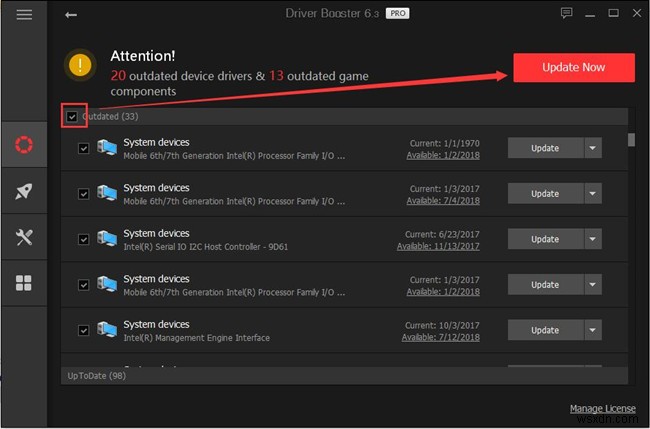
ড্রাইভার বুস্টার তারপর আপনার পিসিতে ড্রাইভার ইন্সটল করবে, যা Windows Module Installer Worker হাই ডিস্ক ঠিক করতে সাহায্য করতে পারে।
আশা করি উপরের পদ্ধতিগুলি Windows 10, 8, ইত্যাদিতে TiWorker.EXE Windows মডিউল ইনস্টলার ওয়ার্কার হাই ডিস্কের সমাধান করবে৷ যদি সম্ভব হয়, TiWorker.exe উচ্চ CPU ত্রুটিও ঠিক করা হবে৷


